 |

Deze tutorial is auteursrechtelijk beschermd door Kathania, alle rechten voorbehouden.
Elke verspreiding, zonder voorafgaande schriftelijke toestemming is geheel verboden.
Elke gelijkenis met een andere tutorial is puur toeval.
Deze les is geschreven in PaintShop Pro 2019 op 17-01-2021.
Ik heb de persoonlijke toestemming van Kathania om haar lessen te vertalen uit het Frans.
Wil je deze vertaling linken, dan moet je Kathania daarvoor persoonlijk toestemming om vragen !!!
Ik ben alleen maar de vertaler, de auteursrechten liggen volledig bij Kathania.
Merci beaucoup Kathania, que je pouvez traduire vos leçonsmen Néerlandais.
Claudia.
Materialen :
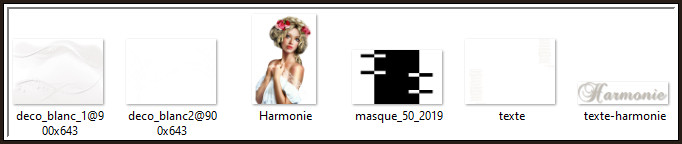
Het Masker "masque_50_2019" wordt in PSP zelf geopend.
Filters :
Mehdi - Wavy Lab 1.1.
Filters Unlimited 2.0.
Texturize - Wood 2 ***
AP 01 [Innovations] - Lines - SilverLining.
Tile & Mirror - Kaleidoscope 3 ***
***Importeer de filters Texturize en Tile & Mirror in het filter "Filters Unlimited 2.0"
Kleurenpallet :
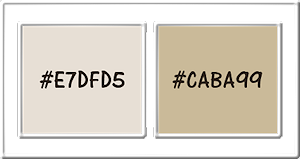
1ste kleur = #E7DFD5
2de kleur = #CABA99
Wanneer je met eigen kleuren werkt speel dan met de mengmodus en/of dekking naar eigen inzicht.
Klik op onderstaande banner om naar de originele les te gaan :
![]()
1.
Ga naar het Kleurenpallet en zet de Voorgrondkleur op de 1ste kleur en de Achtergrondkleur op de 2de kleur.
Open een Nieuwe afbeelding van 900 x 643 px, transparant.
![]()
2.
Effecten - Insteekfilters - Mehdi - Wavy Lab 1.1 :
1ste vierkantje = 2de kleur / 2de = 1ste kleur / 3de en 4de = wordt automatisch toegepast
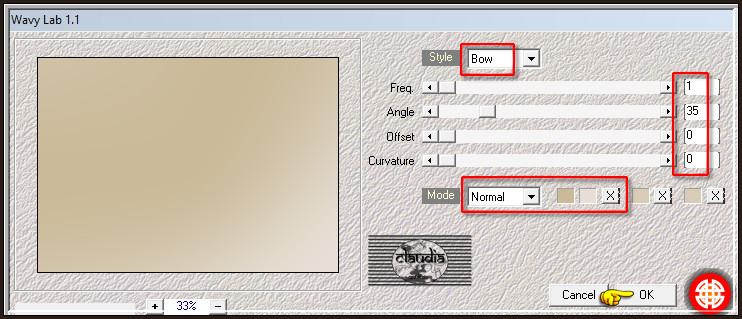
![]()
3.
Selecties - Alles selecteren.
![]()
4.
Open uit de materialen de tube "Harmonie".
Bewerken - Kopiëren.
Zet de tube opzij voor later gebruik.
Ga terug naar je werkje.
Bewerken - Plakken in selectie.
![]()
5.
Selecties - Niets selecteren.
Effecten - Afbeeldingseffecten - Naadloze herhaling :
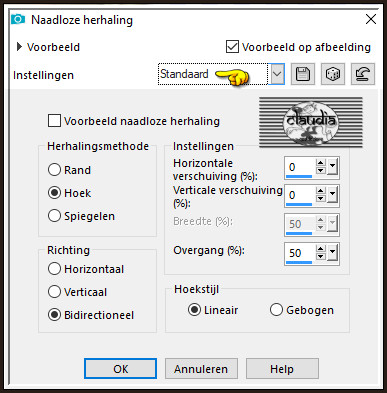
![]()
6.
Aanpassen - Vervagen - Radiaal vervagen :
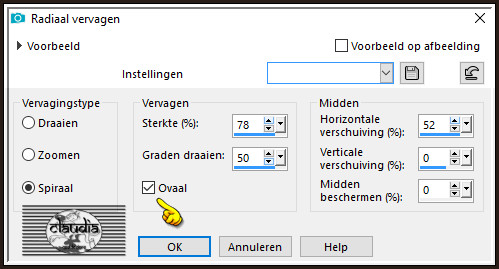
![]()
7.
Effecten - Randeffecten - Accentueren.
![]()
8.
Open uit de materialen het element "deco_blanc_1@900x643".
Bewerken - Kopiëren.
Ga terug naar je werkje.
Bewerken - Plakken als nieuwe laag.
![]()
9.
Effecten - Afbeeldingseffecten - Naadloze herhaling : de instellingen staan goed.
![]()
10.
Lagen - Eigenschappen : zet de Mengmodus van deze laag op Zacht licht.
Effecten - Randeffecten - Sterker accentueren.
![]()
11.
Activeer de onderste laag in het Lagenpallet (= Raster 1).
Bewerken - Kopiëren !!!
![]()
12.
Activeer terug de bovenste laag in het Lagenpallet (= Raster 2).
Bewerken - Plakken als nieuwe laag.
Effecten - Afbeeldingseffecten - Naadloze herhaling : de instellingen staan goed.
![]()
13.
Open uit de materialen het Masker "masque_50_2019" en minimaliseer het.
Ga terug naar je werkje.
Lagen - Nieuwe maskerlaag - Uit afbeelding :
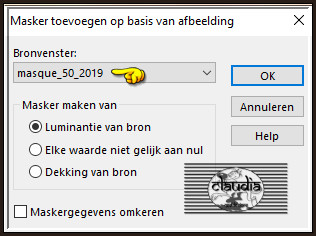
Lagen - Samenvoegen - Groep samenvoegen.
![]()
14.
Effecten - Randeffecten - Acentueren.
![]()
15.
Effecten - Insteekfilters - <I.C.NET Software> - Filters Unlimited 2.0 - Texturize - Wood 2 :
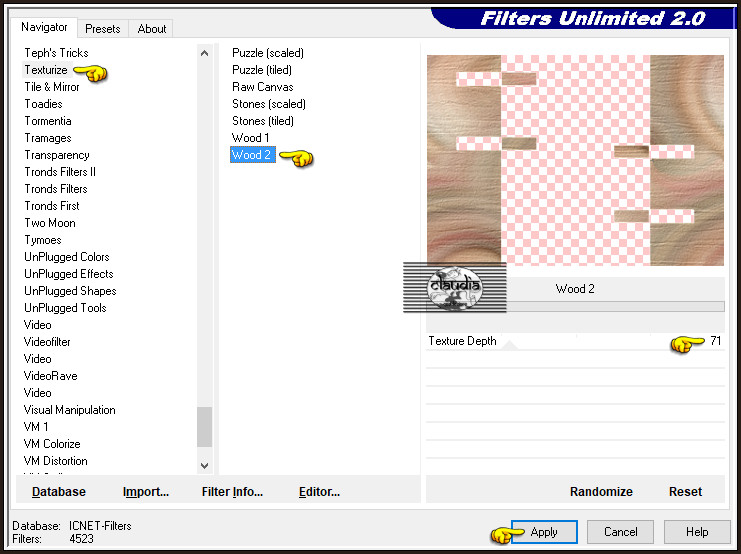
![]()
16.
Effecten - Insteekfilters - AP 01 [Innovations] - Lines - SilverLining :
![Effecten - Insteekfilters - AP 01 [Innovations] - Lines - SilverLining](../../images/Vertaalde_Lessen/Kathania/Harmonie/Plaatje6.jpg)
![]()
17.
Activeer het Wisgereedschap (= gummetje) en wis de 4 aangeduide vlakjes weg van het Masker :
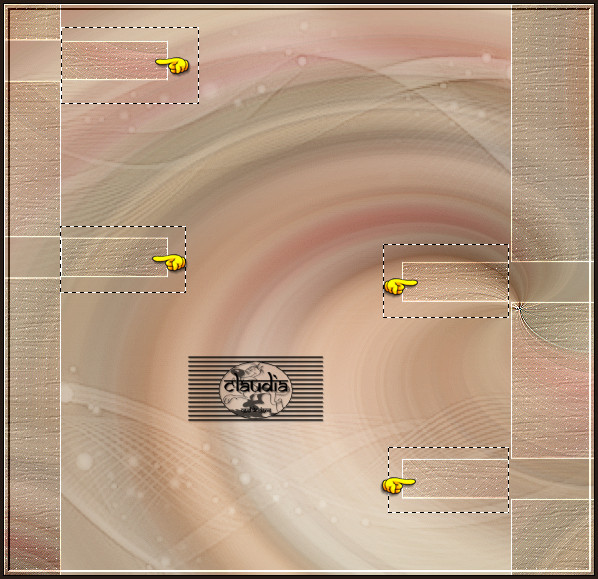
![]()
18.
Effecten - 3D-Effecten - Slagschaduw :
Verticaal = 4
Horizontaal = 4
Dekking = 30
Vervaging = 5
Kleur = Zwart (#000000)
![]()
19.
Activeer de middelste laag in het Lagenpallet (= Raster 2).
Open de opzij gezette tube "Harmonie".
Bewerken - Kopiëren.
Ga terug naar je werkje.
Bewerken - Plakken als nieuwe laag.
![]()
20.
Druk op de K toets op het toetsenbord om het raster te activeren en voer deze getallen in :
Positie X = 256,00 / Positie Y = 61,00

Druk op de M toets om het raster te deactiveren.
Of plaats de tube zoals op het voorbeeld :

![]()
21.
Effecten - 3D-Effecten - Slagschaduw :
Verticaal = 3
Horizontaal = 14
Dekking = 30
Vervaging = 31
Kleur = Zwart (#000000)
![]()
22.
Activeer de 2de laag onderaan in het Lagenpallet (= Raster 2).
Open uit de materialen het element "deco_blanc2@900x643".
Bewerken - Kopiëren.
Ga terug naar je werkje.
Bewerken - Plakken als nieuwe laag.
Het element staat gelijk goed.
![]()
23.
Activeer de bovenste laag in het Lagenpallet (= Groep - Raster 3).
Open uit de materialen het WordArt "texte".
Bewerken - Kopiëren.
Ga terug naar je werkje.
Bewerken - Plakken als nieuwe laag.
![]()
24.
Druk op de K toets op het toetsenbord om het raster te activeren en voer deze getallen in :
Positie X = 45,00 / Positie Y = 0,00
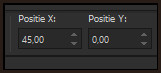
Druk op de M toets om het raster te deactiveren.
Of plaats de tekst zoals op het voorbeeld :
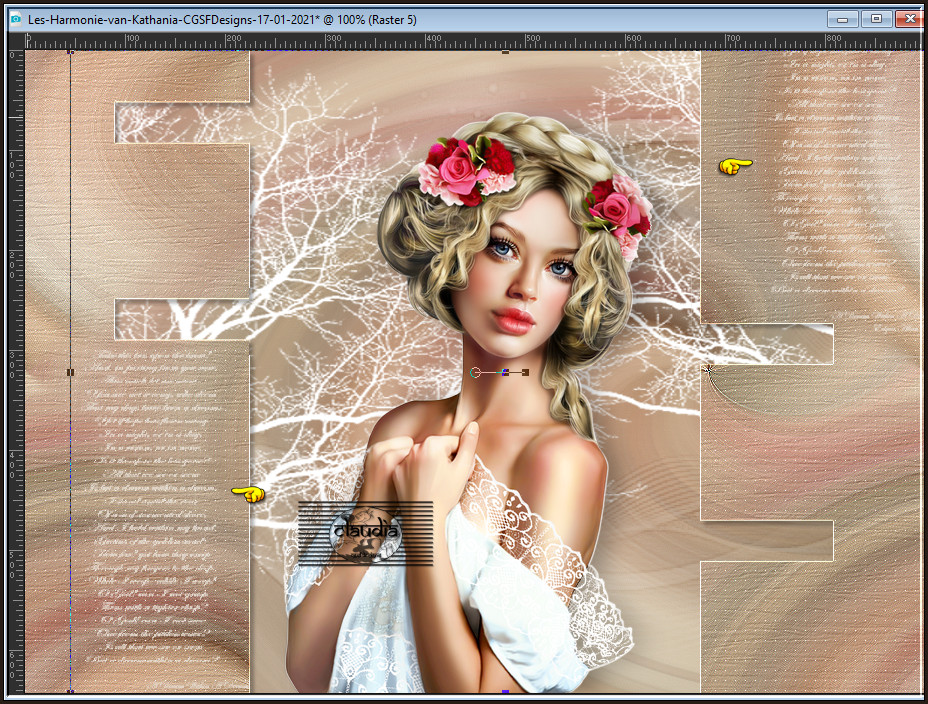
![]()
25.
Afbeelding - Randen toevoegen : Symmetrisch aangevinkt
3 px met de 1ste kleur
40 px met de 2de kleur
![]()
26.
Activeer de Toverstaf, Doezelen en Tolerantie op 0.
Ga terug naar je werkje en selecteer de rand van 40 px.
![]()
27.
Effecten - Insteekfilters - <I.C.NET Software> - Filters Unlimited 2.0 - Tile & Mirror - Kaleidoscope 3 :

![]()
28.
Effecten - Randeffecten - Accentueren.
Aanpassen - Vervagen - Gaussiaanse vervaging : Bereik = 5.
Nogmaals : Effecten - Randeffecten - Accentueren.
![]()
29.
Selecties - Alles selecteren.
Selecties - Wijzigen - Inkrimpen : Aantal pixels = 40.
![]()
30.
Effecten - 3D-Effecten - Slagschaduw : de instellingen staan goed.
![]()
31.
Selecties - Niets selecteren.
![]()
32.
Afbeelding - Randen toevoegen : 3 px met de 1ste kleur, Symmetrisch aangevinkt.
![]()
33.
Lagen - Nieuwe rasterlaag.
Plaats hierop jouw watermerk.
![]()
34.
Open uit de materialen het WordArt "texte-harmonie".
Of maak zelf een tekst dat bij jou werkje past of je mag de tekst weglaten als je dit wilt.
Bewerken - Kopiëren.
Ga terug naar je werkje.
Bewerken - Plakken als nieuwe laag.
Objecten - Uitlijnen - Onder.
Of plaats de tekst onderaan je werkje :

![]()
35.
Lagen - Samenvoegen - Alle lagen samenvoegen.
Afbeelding - Formaat wijzigen : 900 px, breedte, formaat van alle lagen wijzigen aangevinkt.
Aanpassen - Scherpte - Verscherpen.
Sla je werkje op als JPG-formaat en daarmee ben je aan het einde gekomen van deze mooie les van Kathania.
© Claudia - Januari 2021.





